BIOS (Basic Input/Output System) - это небольшая программа, которая управляет аппаратными компонентами вашего компьютера и позволяет настраивать различные параметры работы системы. Если вам необходимо внести изменения в настройки компьютера или установить операционную систему с флешки, вам потребуется войти в BIOS.
HP Pavilion G6 - одна из популярных серий ноутбуков, которая также имеет свой BIOS. В этой статье мы расскажем вам, как запустить BIOS на ноутбуке HP Pavilion G6.
Если ни один из этих способов не позволяет вам войти в BIOS, рекомендуется обратиться к документации к вашему ноутбуку или связаться с технической поддержкой HP для получения дополнительной информации и рекомендаций.
Запуск BIOS на ноутбуке HP Pavilion G6
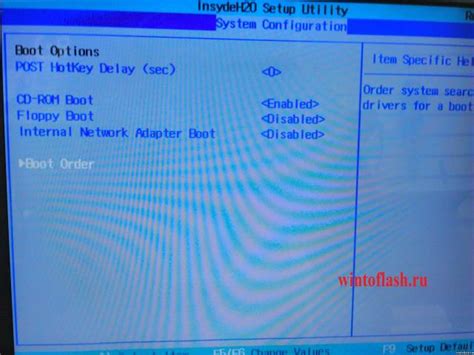
BIOS (Basic Input/Output System) представляет собой программное обеспечение, которое запускается при включении компьютера и отвечает за управление аппаратными компонентами и настройками системы. Если вам необходимо войти в BIOS на ноутбуке HP Pavilion G6, следуйте следующим инструкциям:
- Перезагрузите ноутбук и ждите, пока на экране появится логотип HP.
- Нажмите клавишу F10 на клавиатуре несколько раз. Обычно это делается в течение первых нескольких секунд после включения ноутбука.
- Если нажатие клавиши F10 не открывает BIOS, попробуйте другие клавиши, такие как F1, F2, F9 или Delete. Если не знаете, какие клавиши использовать, посмотрите в документации к ноутбуку или на сайте HP.
- После правильного нажатия клавиши должно появиться окно BIOS.
В BIOS можно настроить параметры системы, например, порядок загрузки устройств, скорость вентилятора, режим работы процессора и другие. Однако будьте внимательны, изменяйте настройки аккуратно, чтобы избежать проблем с работой компьютера. Если не уверены, лучше обратиться к специалисту или к службе поддержки HP.
Настройка BIOS на ноутбуке HP Pavilion G6
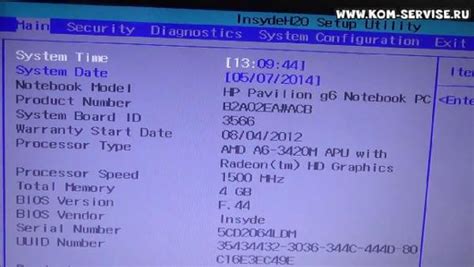
Чтобы войти в BIOS на ноутбуке HP Pavilion G6, выполните следующие шаги:
- Перезагрузите ноутбук и нажмите клавишу F10, когда появится логотип HP.
- В меню BIOS используйте клавиши со стрелками вверх и вниз, чтобы выбрать нужный пункт настроек.
- Используйте клавиши со стрелками вправо и влево, чтобы изменить значения настроек или выбрать другие подменю.
- Нажмите клавишу F10, чтобы сохранить изменения и выйти из BIOS.
В BIOS ноутбука HP Pavilion G6 вы можете настроить множество параметров, включая настройки загрузки операционной системы, установку пароля для доступа к BIOS, настройки процессора, памяти, жесткого диска и других компонентов. Чтобы восстановить заводские настройки BIOS, обычно есть опция "Load Default Settings" или "Restore Defaults".
Важно помнить, что изменение настроек BIOS может повредить работу ноутбука, поэтому рекомендуется быть осторожными и записывать все изменения, чтобы в случае проблем можно было вернуться к предыдущим настройкам.
Надеюсь, эта инструкция поможет вам настроить BIOS на вашем ноутбуке HP Pavilion G6 и оптимизировать его работу.